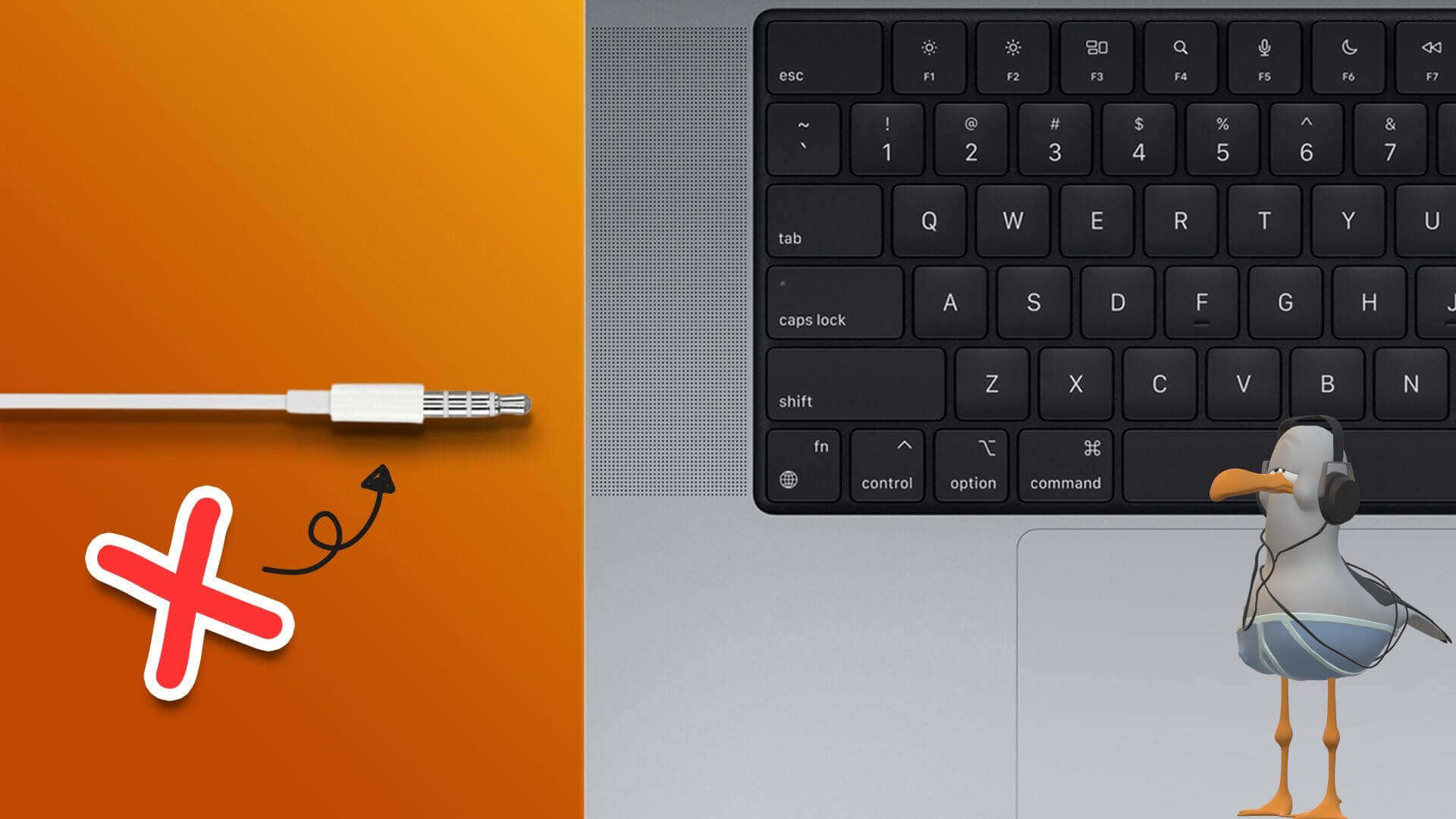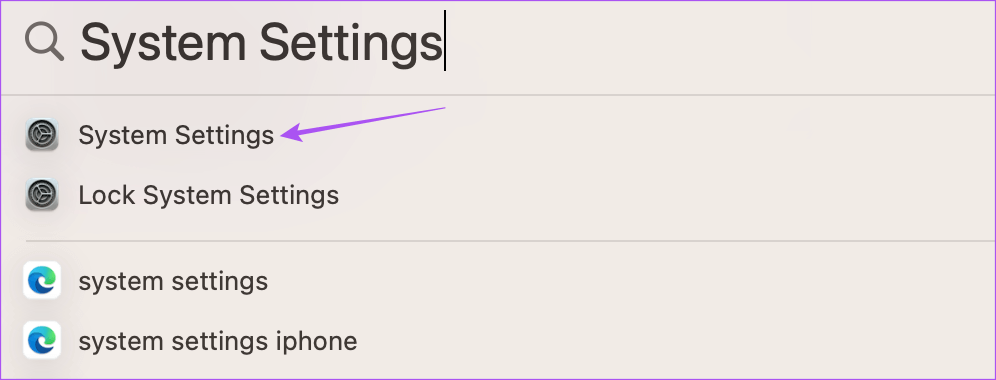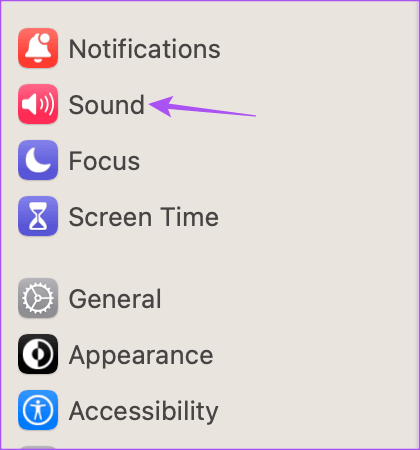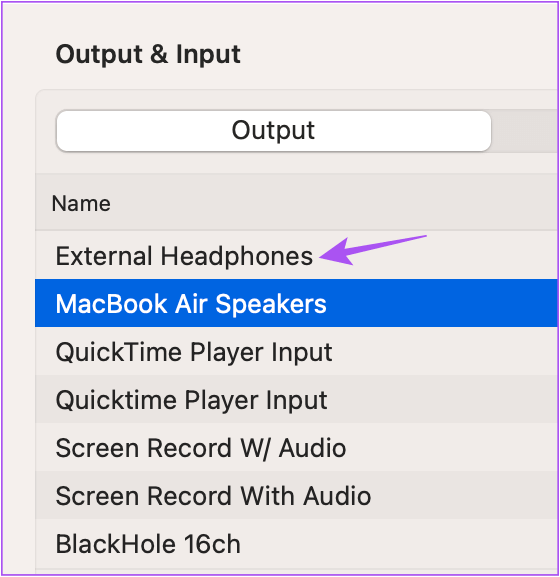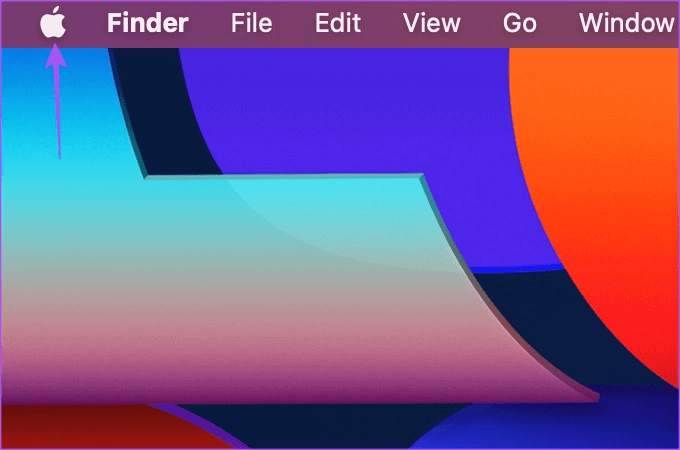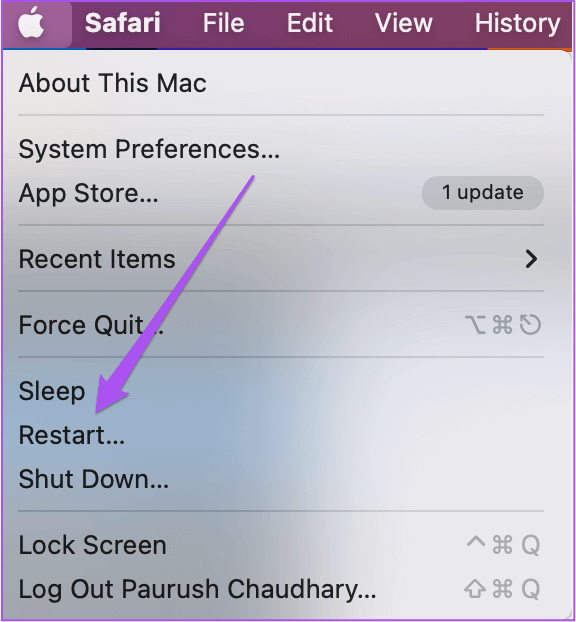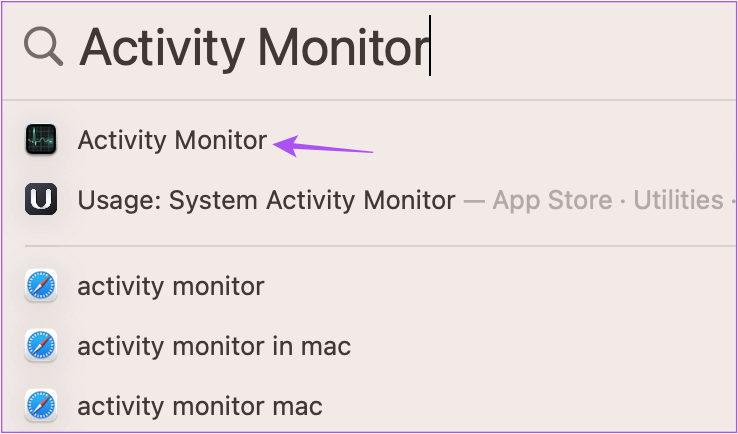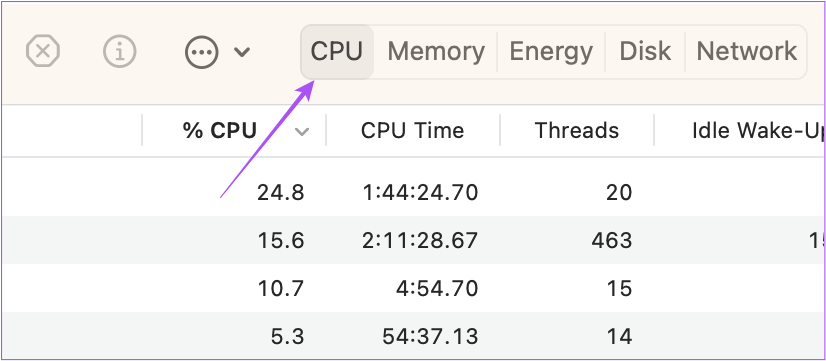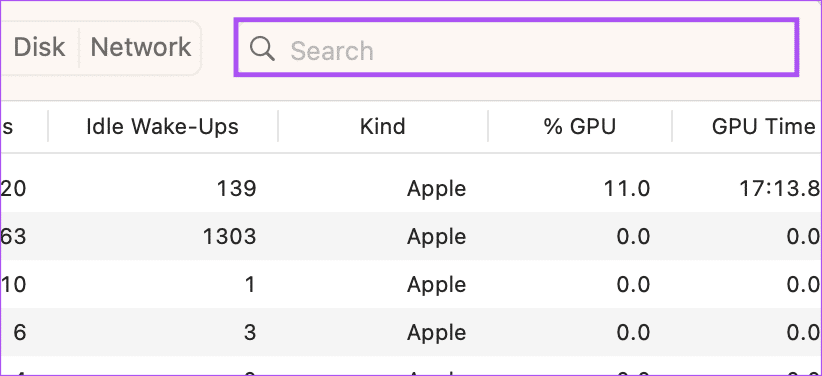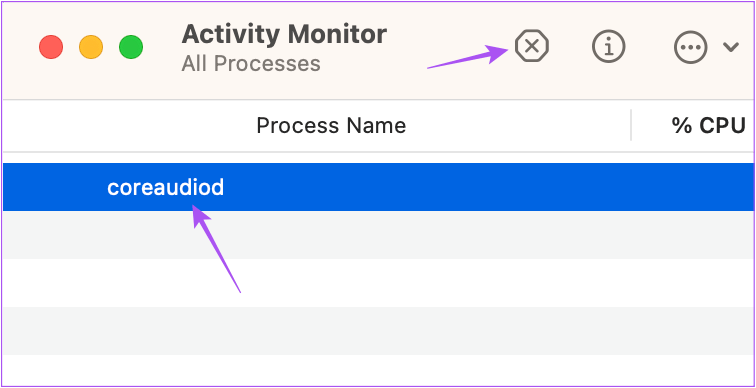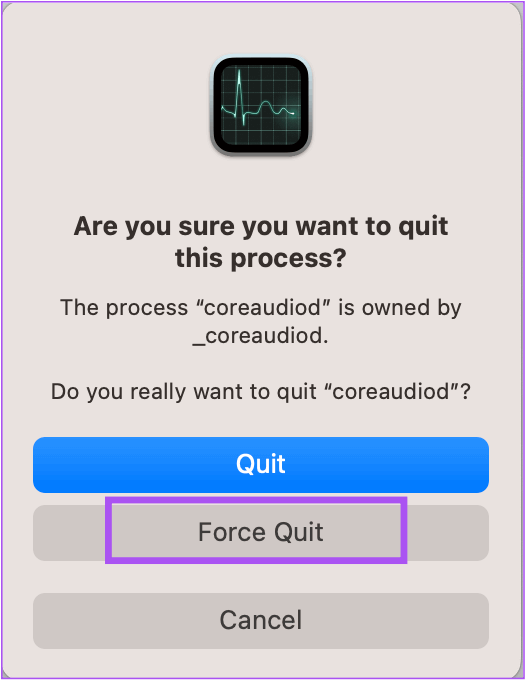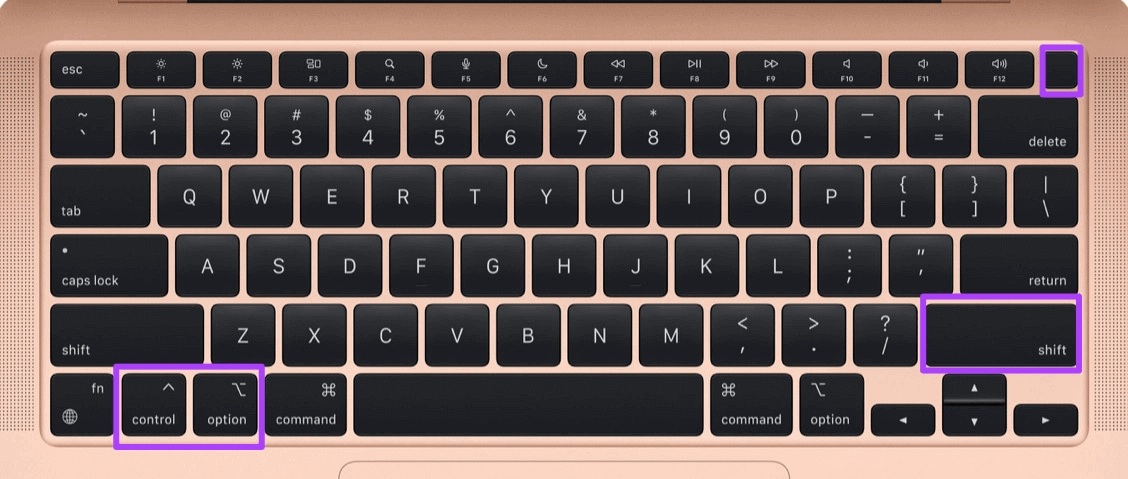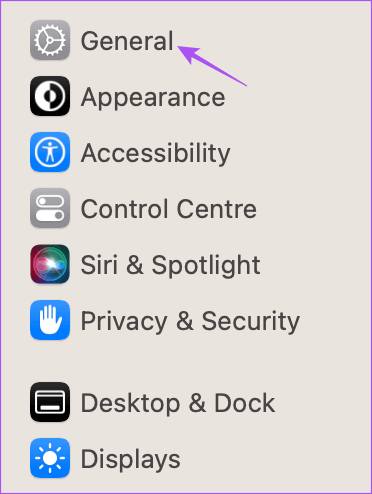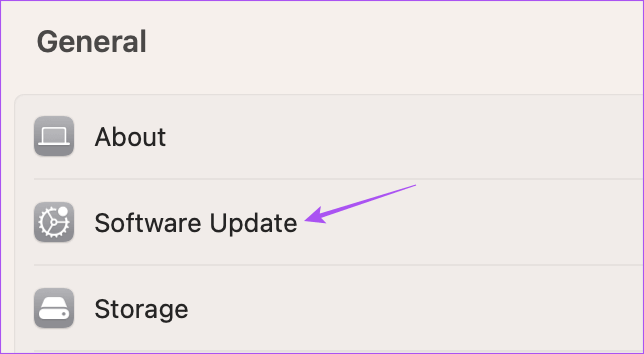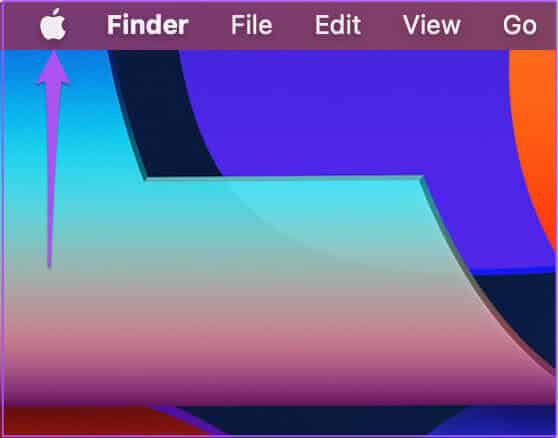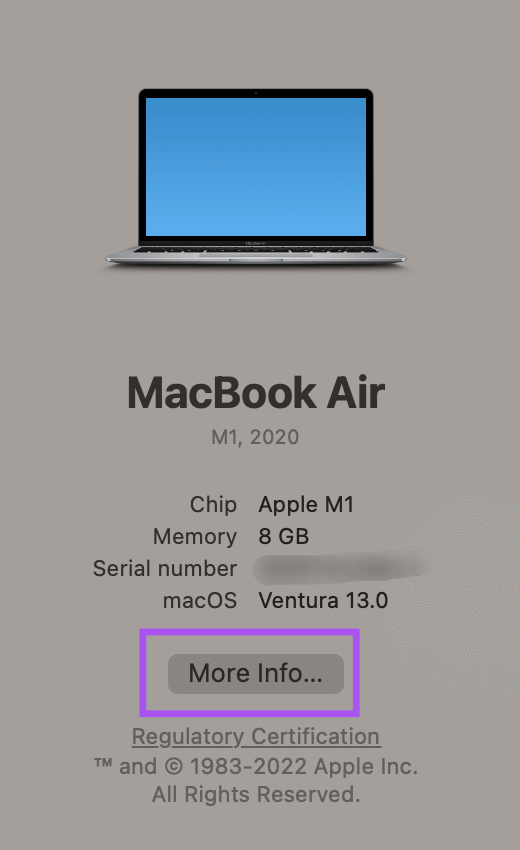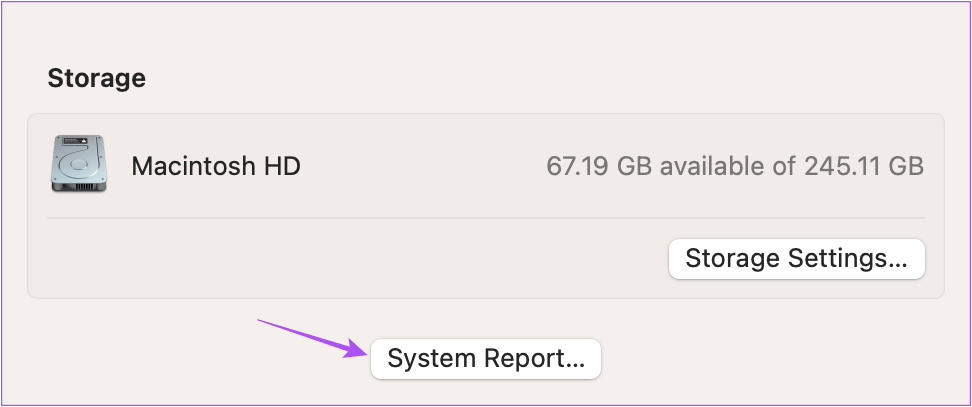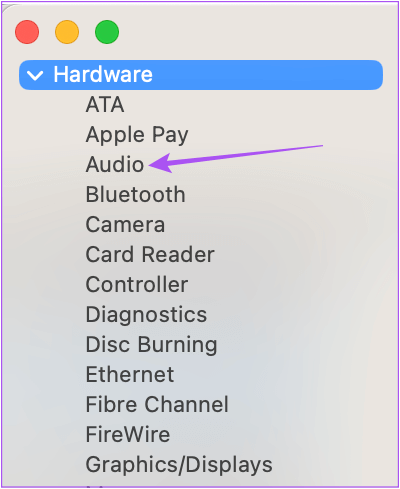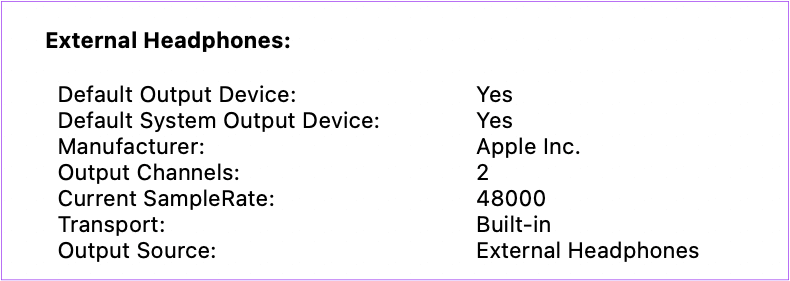Top 7 des correctifs pour la prise casque ne fonctionnant pas sur Mac
À l'ère de la communication audio sans fil, la modeste prise casque convient à de nombreux utilisateurs. Apple fournit une prise casque sur les Mac et les iMac pour connecter un casque ou des écouteurs. tu peux Connexion d'un casque à haute impédance Ordinateurs portables Mac introduits en 2021 ou plus tard.
Mais cela devient décourageant, surtout pour les audiophiles lorsque la prise casque ne fonctionne plus correctement sur leur Mac. Si vous rencontrez également des problèmes, nous vous apportons les meilleures solutions pour que la prise casque ne fonctionne pas sur Mac.
1. Nettoyez le port de la prise casque
C'est toujours une bonne idée de nettoyer régulièrement l'écran et le clavier de votre Mac. De plus, le nettoyage des différents ports est également quelque chose à prendre en charge. Si vous utilisez votre Mac ou iMac depuis un certain temps, de la saleté et des débris peuvent s'être accumulés à l'intérieur de la prise casque. Nettoyez le port en plastique avec du fil dentaire ou un chiffon en microfibre pour enlever toute la saleté. Connectez ensuite votre casque ou vos écouteurs pour vérifier si le problème est résolu.
2. Vérifiez la source de sortie
La source de sortie de votre Mac devrait changer de Haut-parleurs intégrés au casque ou aux écouteurs après l'avoir connecté via la prise casque. Si le nettoyage des ports n'a pas aidé, voici comment vérifier et modifier manuellement la source de sortie de votre Mac.
Étape 1: Clique sur Commande + barre d'espace Pour ouvrir Recherche Spotlight Et le type Les paramètres du système Et appuyez sur Retour.
Étape 2: Cliquez Son Dans le menu de gauche.
Étape 3: Faites défiler et cliquez sortie et entrée.
Étape 4: Sélectionner Casque externe comme source de sortie.
Étape 5: Fermer une fenêtre Paramètres Et check out Résoudre le problème.
3. Redémarrez MAC
après avoir changé Source de sortie , redémarrez votre appareil Mac. Cette modification sera appliquée et implémentée au prochain démarrage de votre Mac.
Étape 1: Cliquez au-dessus du logo Apple Dans le coin supérieur gauche.
Étape 2: Sélectionner Redémarrer.
Après avoir redémarré votre Mac, vérifiez si la prise casque fonctionne.
4. Redémarrez le contrôleur de volume
Passons à quelques solutions avancées. La console audio de votre Mac s'appelle Core Audio. Il s'agit d'une API (Application Programming Interface) de bas niveau conçue pour gérer les différents besoins audio des applications sur votre Mac, y compris la lecture audio. Étant donné que la prise casque est également associée à la lecture audio, vous pouvez essayer de réinitialiser Core Audio en suivant ces étapes.
Étape 1: Clique sur Commande + barre d'espace Pour ouvrir Recherche Spotlight Et le type moniteur d'activité, Et presse Retour.
Étape 2: Sélectionnez l'onglet Processeur.
Étape 3: Cliquez Barre de recherche dans le coin supérieur droit et tapez CoreAudio.
Étape 4: Sélectionnez le résultat et cliquez sur l'icône X Pour arrêter le processus.
Étape 5: Cliquez Forcer à quitter pour confirmer.
Étape 6: Fermer une fenêtre Moniteur d'activité Et redémarrez votre Mac.
Vérifiez si la prise casque fonctionne.
5. Réinitialiser SMC pour MAC basé sur INTEL
Le SMC, ou System Management Controller, prend en charge les fonctionnalités matérielles critiques et les performances du Mac, y compris le fonctionnement de la prise casque. Vous pouvez essayer de réinitialiser le SMC de votre Mac Intel. Cette solution ne s'applique pas aux Mac fonctionnant sur Apple Silicon. Au lieu de cela, le redémarrer équivaut à réinitialiser le SMC.
Étape 1: Appuyez avec Continuer le bouton d'alimentation jusqu'à ce que vous ayez terminé Éteignez votre Mac.
Étape 2: Après l'arrêt de votre Mac, attendez quelques secondes, puis appuyez sur Maj + Option Gauche + Touche Contrôle Gauche. Appuyez sur un bouton et maintenez-le enfoncé الطاقة Aussi.
Étape 3: continuer à La pression sur les quatre clés pendant encore 7 secondes. Si votre Mac s'allume, le carillon de démarrage par défaut retentira à nouveau pendant que vous maintenez ces touches enfoncées.
Lorsque vous voyez le logo Apple, l'écran démarre normalement. Ensuite, vérifiez si la prise casque fonctionne.
6. Mise à jour MACOS.
Outre les logiciels, Apple continue de proposer des mises à jour pour supprimer les problèmes liés au matériel des Mac. Vous pouvez rechercher Mise à jour MacOS Si vous ne pouvez toujours pas utiliser la prise casque.
Étape 1: Clique sur Commande + barre d'espace Pour ouvrir Recherche Spotlight Et le type Les paramètres du système, Puis appuyez sur Retour.
Étape 2: Cliquez Public Dans le menu de gauche.
Étape 3: Cliquez Mise à jour du logiciel Sur le côté droit.
Étape 4: Dans le cas d Mettre à jour la disponibilité , Fais Téléchargez et installez-le.
Après avoir installé la mise à jour, vérifiez si la prise casque fonctionne.
7. Vérifiez les informations d'entrée audio
Si aucune des solutions ne fonctionne pour vous, la prise casque est probablement endommagée à l'intérieur et doit être réparée. Pour le confirmer, voici comment vérifier les informations d'entrée audio sur un Mac.
Étape 1: Connecter Écouteurs ou Casque Mac Votre.
Étape 2: Cliquez sur l'icône Apple dans le coin supérieur gauche.
Étape 3: Cliquez À propos de ce Mac.
Étape 4: Cliquez plus d'informations.
Étape 5: Faites défiler vers le bas de l'onglet.Public"Et cliquez"Rapport système ».
Étape 6: Cliquez sur Son dans le menu de gauche.
Étape 7: Vérifiez si elles sont Informations sur le casque externe votre sur le côté droit.
Si ce n'est pas le cas, rendez-vous dans l'Apple Store ou le centre de service agréé le plus proche pour que les experts vérifient votre Mac.
Ne pars pas, douille !
Ces solutions rétabliront le fonctionnement normal de la prise casque de votre Mac. De plus, consultez notre guide Pour réparer le port USB Type C qui ne fonctionne pas sur votre Mac s'il est hors service.